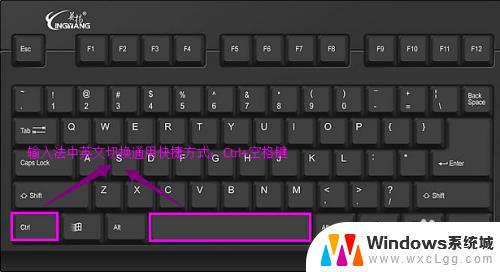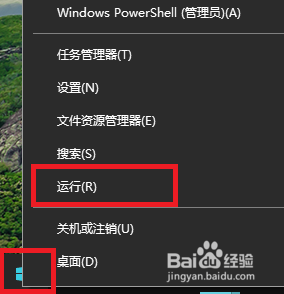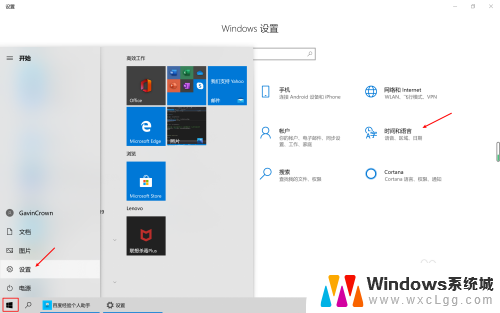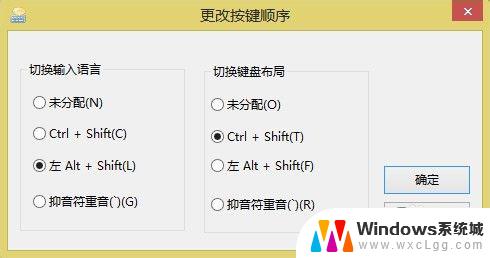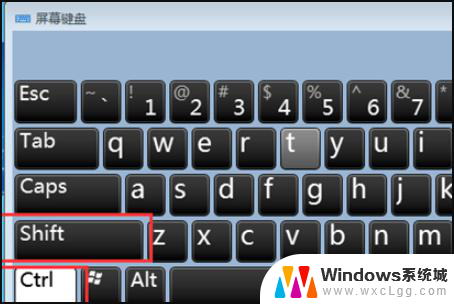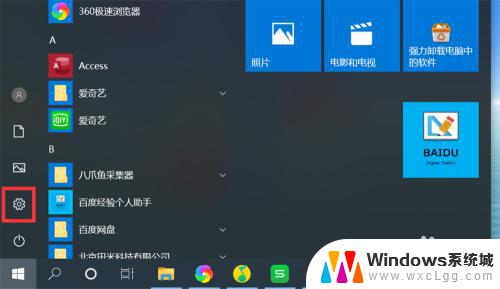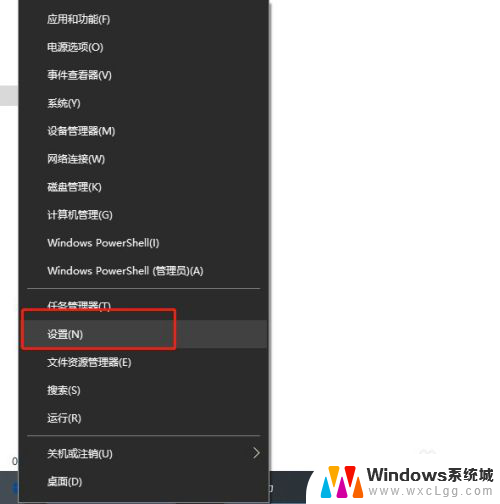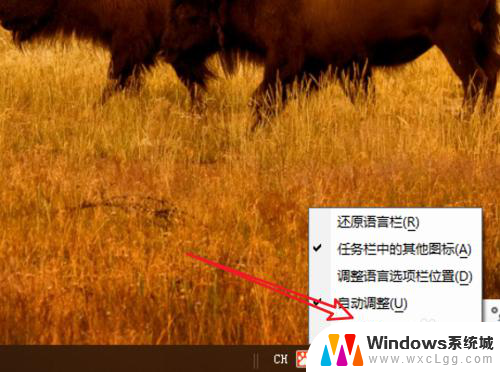电脑快捷键切换输入法 win10输入法切换快捷键设置技巧
更新时间:2023-12-19 11:05:04作者:xtang
在Win10系统中,使用电脑时经常会遇到需要切换输入法的情况,为了提高输入效率,我们可以设置快捷键来快速切换输入法。Win10系统提供了多种快捷键设置技巧,让我们能够在不用鼠标点击的情况下,轻松切换输入法。通过设置合适的快捷键,我们可以在不同的输入环境中快速切换,提高工作效率,使得输入变得更加便捷。接下来我们将介绍几种常用的Win10输入法切换快捷键设置技巧。
方法如下:
1.右键点击任务栏上的语音栏,在右键菜单上。点击「设置」。

2.来到语言栏设置页面,点击右边的「高级键盘设置」。
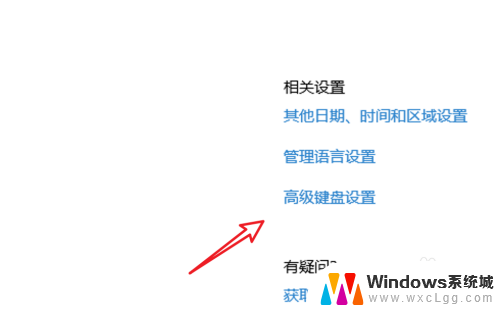
3.在高级键盘设置页面,点击下方的「语言栏选项」。
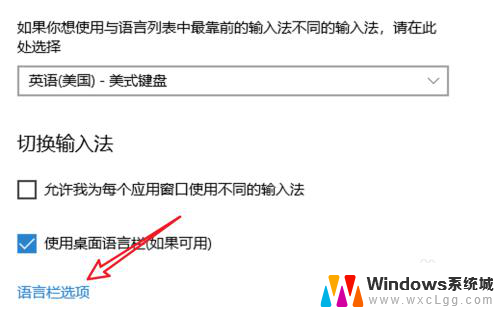
4.点击后会弹出一个窗口,点击窗口上方的「高级键设置」。
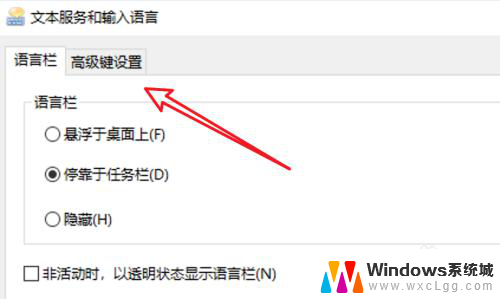
5.在这里有输入法的快捷键设置了,点击下方的「更改按键顺序」。
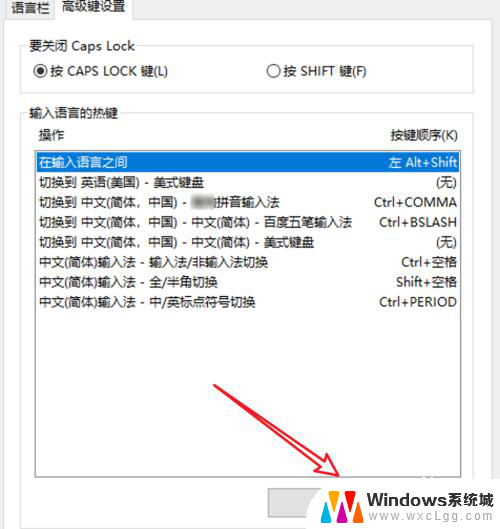
6.在这里就可以选择不同的快捷键了。
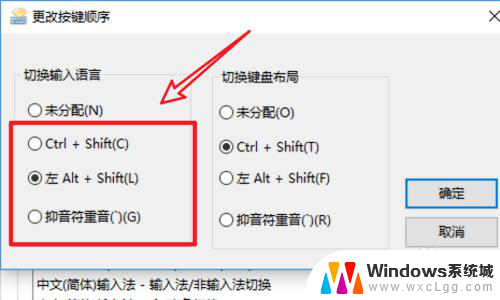
以上就是电脑快捷键切换输入法的全部内容,如果遇到这种情况,您可以按照以上方法解决,希望对大家有所帮助。